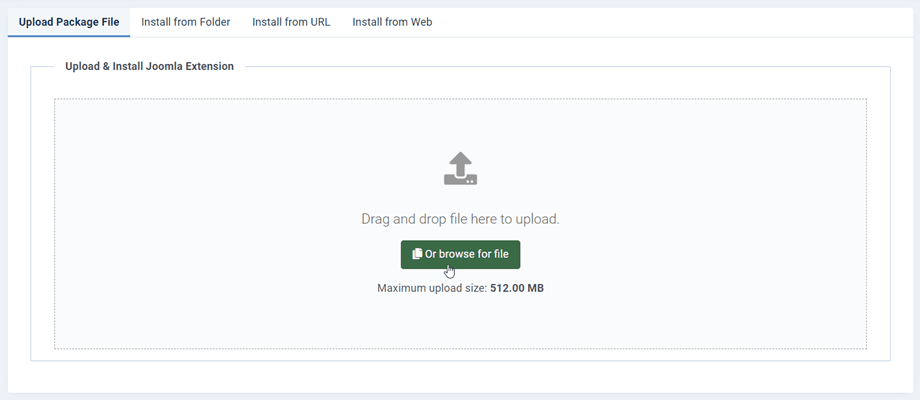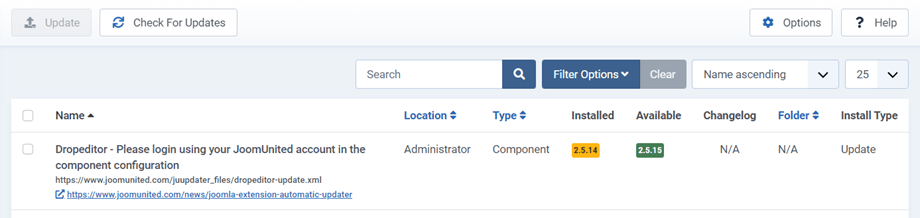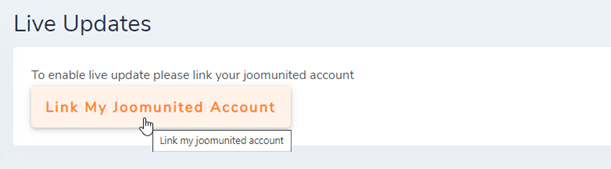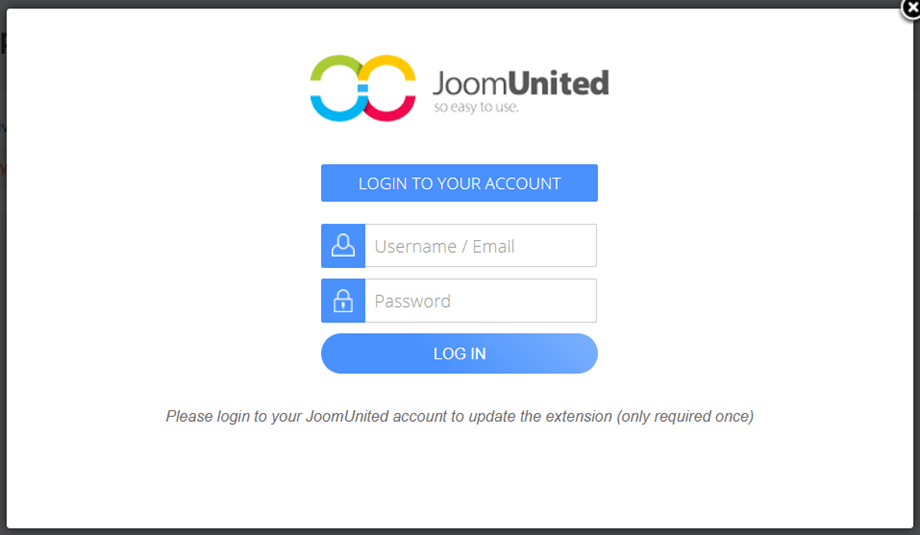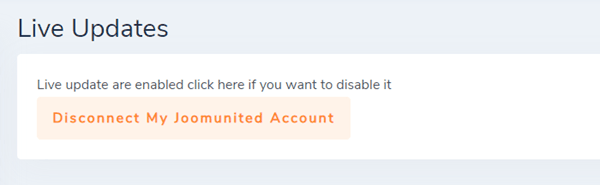DropEditor: Telepítés
1. Telepítse
Összetevőnk kompatibilis a Joomla 3.9 és 4.x verziókkal.
Az összes szolgáltatás és harmadik féltől származó integráció minden tagságban megtalálható. Összetevőnk telepítéséhez le kell töltenie a .zip kiterjesztésű fájlt, és használnia kell a szabványos Joomla telepítőt.
2. Frissítés és automatikus frissítő
A kiterjesztés frissítéséhez telepíthet egy új verziót a régi fölé, ha letölti a ZIP-fájlt a JoomUnited webhelyről, vagy használja az automatikus frissítőt (ajánlott).
Az automatikus frissítő, amely a frissítési értesítést küldi, be van ágyazva a telepített Joomla-bővítménybe. Így minden más bővítményhez hasonlóan értesítést kap az irányítópulton vagy a menüben: Rendszer > Frissítés > Bővítmények .
A frissítéshez jelentkezzen be fiókjába
Az összes JoomUnited Joomla bővítmény frissítéséhez be kell jelentkeznie JoomUnited fiókjába. Az összetevő fő konfigurációjához való bejelentkezéshez kattintson az Élő frissítés fülre . Alul talál egy bejelentkezési gombot.
Adja meg JoomUnited hitelesítő adatait, ugyanazokat, amelyeket a bejelentkezéshez használ itt @ www.joomunited.com
A gomb csatlakoztatott állapotba kapcsol, gratulálunk! Mostantól frissítheti az összes JoomUnited bővítményt ezen a webhelyen! Ha tagságod lejárt, kapsz egy megújítási linket és egy szöveget, amely ezt elmagyarázza.
3. Aktiválja a szerkesztőt
A DropEditor használatához be kell állítania alapértelmezettként a Joomla G lobal konfiguráció > Webhely lapon, a DropEditor alapértelmezettként kell beállítania.